Lietojumprogrammu sakārtošana uz jūsu iPhone vai iPad ir tikpat vienkārša kā ilgstoša lietojumprogrammas ikona, gaidot, kamēr visas ikonas pīkst, un pēc tam velkot lietotnes ap to, kur vēlaties. Šīs metodes izmantošanas negatīvie faktori, it īpaši, ja jums ir instalētas daudzas lietotnes, ir tas, ka jūs varat pārvietot tikai vienu lietotni vienlaicīgi. Šī vienkāršā rokasgrāmata parādīs, kā organizēt vairākas iOS lietotnes, izmantojot iTunes.
Pirmā lieta, kas jums jādara, ir atvērt iTunes savā datorā. Kad jūsu iOS ierīce ir savienota ar datoru, tā ir jānorāda kreisajā sānjoslā sadaļā Ierīces. Noklikšķiniet uz ierīces nosaukuma.
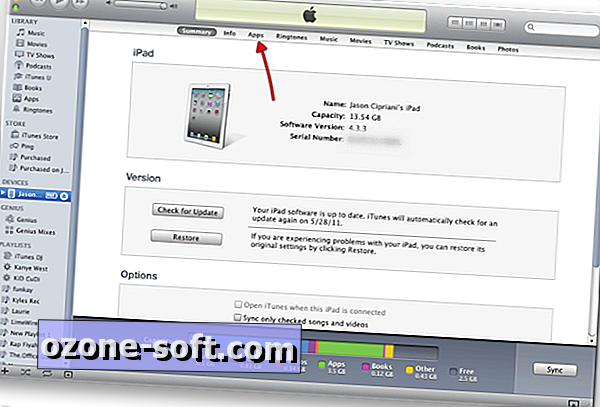
Tad jums vajadzētu redzēt ekrānu, kas ir līdzīgs iepriekš minētajam. Lai gan šajā ekrānā ir daudz informācijas, šobrīd mēs esam tikai saistīti ar lietotņu opciju augšpusē. Noklikšķiniet uz Apps.
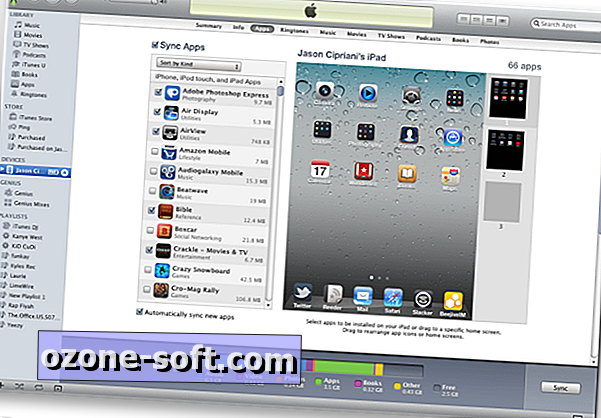
Kreisajā pusē tiks parādīts saraksts ar to, kādas lietotnes ir instalētas jūsu iOS ierīcē, un jūs varat atzīmēt izvēles rūtiņu, lai instalētu vai atinstalētu katru lietotni. Pa labi redzēsiet ierīces ekrāna attēlu, kas papildināts ar jūsu pašreizējās lietotnes izvietojumu.
Labajā pusē redzēsiet mazākus jūsu ekrāna ekrānuzņēmumus. Tos var pārkārtot, vienkārši velkot un novietojot ekrānu virs vai zem cita ekrāna.
Katrā ekrānā esošās lietotnes var arī pārvietot un pārkārtot, vienkārši velkot un nometot tos, kur jūs izvēlaties. Jūs varat pārvietot vienu lietotni vienlaicīgi vai izvēlēties vairākas lietotnes un pārvietot tās kā grupu. Varat arī izveidot un pārdēvēt mapes tādā pašā veidā, kā to darītu iOS ierīcē.
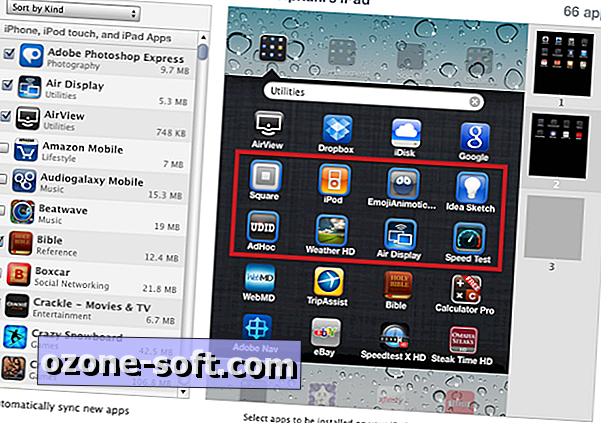
Lai atlasītu vairākas lietotnes, turiet nospiestu tastatūras taustiņu Shift un pēc tam noklikšķiniet uz lietotnēm, kuras vēlaties pārvietot. Katra atlasītā lietotne saņems zilu apmali ap to, kad tā ir izvēlēta.
Iepriekš attēlā esam izvēlējušies astoņas lietotnes. Tagad mēs tos pārvietosim no šīs mapes un uz jaunu ekrānu.
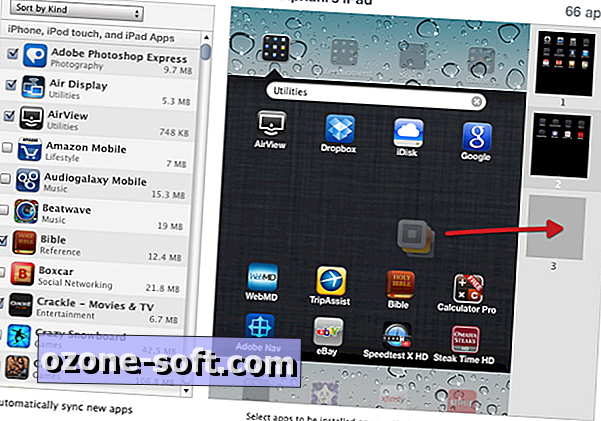
Noklikšķiniet un turiet kādu no atlasītajām lietotnēm, velkot lietotņu grupu pa labi. Ekrāna saraksta apakšdaļā būs pelēkā krāsā redzams ekrāns. Velciet ikonu kaudzi uz šo ekrānu un atlaidiet peli. Pārvietojot kursoru virs jaunā ekrāna, lielāks ekrāns mainīsies, lai atspoguļotu to, kas pašlaik ir ekrānā. Šādā gadījumā ekrāns sākas tukšs, pēc tam mainās, lai parādītu lietojumprogrammas, kuras mēs tur samazinājām.
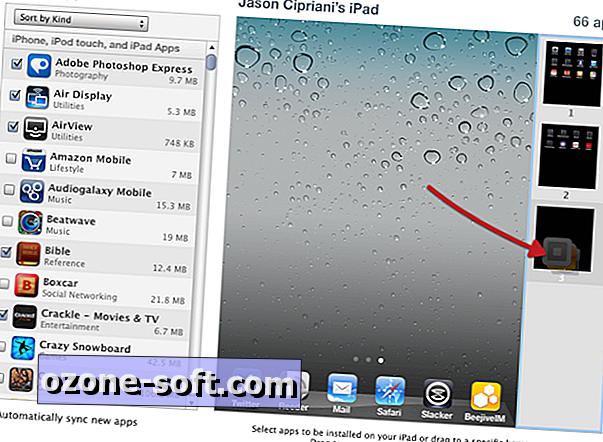

Lietojumprogrammas ir ierindotas jaunajā ekrānā tādā pašā secībā, kādā tās bija, kad tās sākotnēji izvēlējāmies. No šī brīža jūs varat pārvietot vienu, divas vai vairākas lietotnes un saņemt tās vēlamajā režīmā.
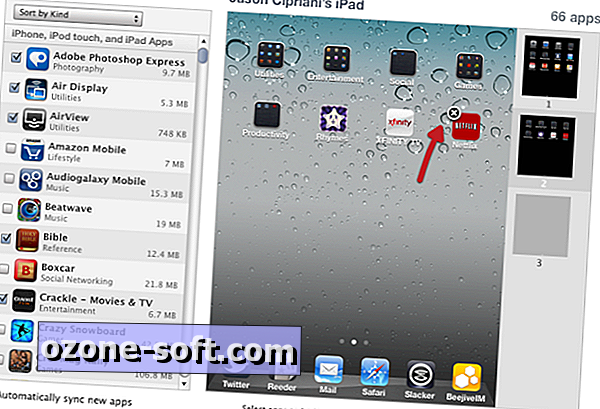
Vēl viena lieta, kas jāatzīmē: šī ir arī lieliska metode lietotņu dzēšanai. Kad peles kursors atrodas virs lietotnes ikonas, parādīsies X. Noklikšķinot uz X, lietotne tiks dzēsta no jūsu iOS ierīces.
Kad visas jūsu lietotnes tiek pārvietotas jaunajās atrašanās vietās un esat apmierināts ar izkārtojumu, pārliecinieties, ka iTunes apakšējā labajā stūrī noklikšķiniet uz Lietot. Alternatīvi, ja esat pārvietojis tonnu sīkumu un neesat apmierināts ar rezultātiem, noklikšķiniet uz Atjaunot, lai atgrieztos pašreizējā izkārtojumā.











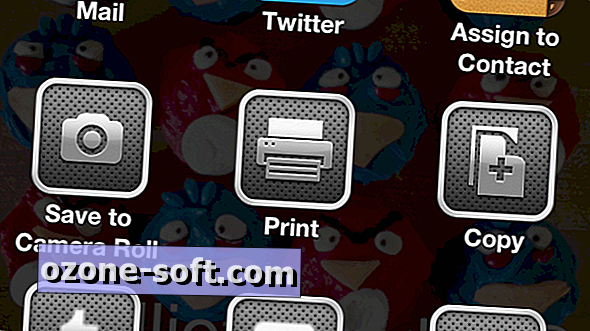

Atstājiet Savu Komentāru